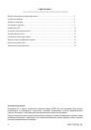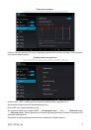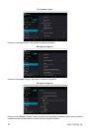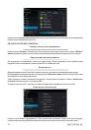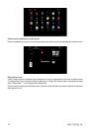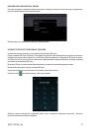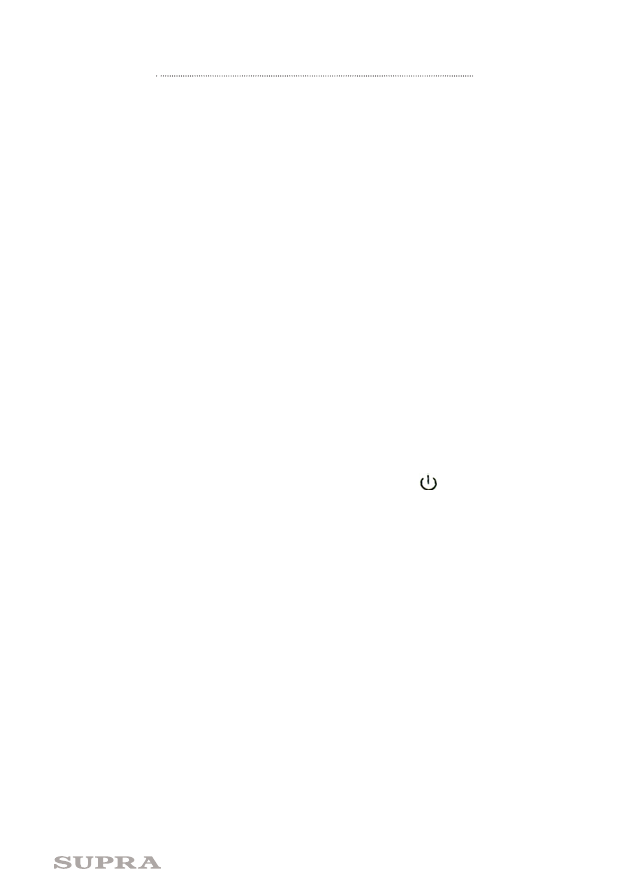
3
МЕРЫ БЕЗОПАСНОСТИ И ПРЕДОСТОРОЖНОСТИ
-Запрещается хранить или использовать устройство в местах с повышенной влажностью или в местах скопления
пыли.
-Запрещается подвергать прибор воздействию высоких температур. Так, например, не следует
оставлять его в припаркованной машине в жаркую погоду.
-Не следует пользоваться планшетным компьютером там, где это запрещено, например, в самолете.
-Запрещается ударять, ронять или бросать прибор.
-Запрещается подвергать прибор воздействию сильной тряски, особенно это касается дисплея.
-Запрещается самостоятельно разбирать прибор. Ремонт и техническое обслуживание изделия должно
проводиться специалистами авторизованных сервисных центров.
-Запрещается использовать спирт, растворители, бензин и другие химикаты для очистки поверхности
прибора.
-Рекомендуется сохранять резервные копии важных файлов. Производитель не несет ответственности в
случае утери информации в результате форматирования диска, ремонта или иных действий.
-При использовании наушников следите, чтобы громкость не была слишком высокой. Использование наушников
с высоким уровнем громкости может привести к постоянной потере слуха. Можно повышать громкость до
уровня, на котором звук нормально воспринимается и при этом не приводит к раздражению и повреждению
слуха. Установите громкость на безопасном уровне. чтобы избежать повреждений органов слуха.
-Не управляйте автомобилем и не переходите дорогу в наушниках. чтобы избежать несчастного случая.
-Обязательно зарядите устройство, если на дисплее появляется индикатор низкого заряда батареи, не работают
кнопки или в нижнем правом углу экрана отображается индикация .
-Заряжайте устройство только с помощью адаптера питания (5В, постоянный ток), поставляемого в
комплекте. В противном случае возможно повреждение прибора.
-Если прибор «завис» и не реагирует на нажатия кнопок управления, нажмите кнопку RESET
заостренным предметом или нажмите и 7 секунд удерживайте кнопку .
-Запрещается отсоединять устройство от ПК во время загрузки информации или форматирования.
Несоблюдение этого правила может привести к возникновению системных ошибок или потере
информации.
-Если после использования некоторых приложений работа устройства стала медленной, рекомендуется
закрыть лишние открытые приложения в меню настроек.
-Не вставляйте разъёмы в соответствующее гнездо (порт) применяя силу. Если разъём не удается без
труда вставить в порт, возможно, разъем и порт не соответствуют друг другу. Убедитесь в том,
что разъём соответствует порту и что разъём расположен правильно относительно порта
-Запрещается отсоединять устройство от ПК во время загрузки информации или форматирования.
Несоблюдение этого правила может привести к возникновению системных ошибок или потере
информации.
-Прибор оборудован высокопроизводительным процессором, который может греться при длительном
использовании или во время зарядки.
Запрещается самостоятельно проводить обновление микропрограммы устройства! При
возникновении такой необходимости обязательно проконсультируйтесь с производителем.
Производитель не несет ответственности за возможную поломку устройства в результате
самостоятельной установки пользователем микропрограммы.